Innehållsförteckning
- Metod 1. Återställ raderade videor online med dataåterställningstjänster
- Metod 2. Återställ permanent raderade videor med återställningsprogramvara
- Metod 3. Återställ raderade videor från säkerhetskopior manuellt
- Metod 4. Återställ videofiler med Windows filhistorik
- Metod 5. Få tillbaka raderade videor med säkerhetskopiering och återställning
Om dina videofiler raderas permanent på din Windows-dator har du fortfarande en chans att återställa dem online så länge data inte skrivs över. Kontrollera följande användbara metoder för att ta bort videoåterställning online på din dator.
Metod 1. Återställ raderade videor online med dataåterställningstjänster
Denna onlinemetod kan vara effektiv om dina videor är stora och lagringsenheten är i dåligt skick. Professionella dataåterställningsexperter hjälper dig att lösa dataförlusten, och vi rekommenderar EaseUS dataåterställningstjänster eftersom du kan starta en konversation med återställningsexperter online. Du kan lära dig alla detaljer om dina dataförlustsituationer och återställningsmöjligheter online, antingen vid midnatt eller på helgen.
EaseUS HDD Reparationstjänster
Klicka här för att kontakta våra experter för en kostnadsfri utvärdering
Rådgör med EaseUS-experter för dataåterställning för en-till-en manuell återställningstjänst. Vi kan erbjuda följande tjänster efter en GRATIS diagnos
- Reparera skadad RAID-struktur, omstartbart Windows OS och skadad virtuell diskfil
- Återställ/reparera förlorad partition och ompartitionerad enhet
- Avformatera hårddisken och reparera RAW-enheten (Bitlocker-krypterad enhet)
- Fixa diskar som blir GPT-skyddade partitioner
Metod 2. Återställ permanent raderade videor med återställningsprogramvara
Permanent raderade videor utan några säkerhetskopior? Fabriksåterställning av Windows utan säkerhetskopior? När du stöter på dessa dataförlustproblem kanske du tror att leta efter nära dataåterställningsbutiker är den enda lösningen. Du kan dock fortfarande återställa raderade videor på din dator med professionell videoåterställningsprogramvara, EaseUS Data Recovery Wizard . Det här programmet är inte utformat för experter, och även användare som är nya på datorer kan enkelt hantera det med online-indikationer.
Om du tappade bort viktiga videofiler kan den här programvaran definitivt hjälpa:
- Återställ raderade MP4-filer , MOV, AVI, 3G2, MKV, 3GP och andra vanliga videofiler.
- Återställ raderade videor från bärbar dator , PC, externa hårddiskar, USB-minnen och andra lagringsenheter.
- Stöd CCTV-dataåterställning ; du kan också återställa raderade dashcam-videor med EaseUS programvara för dataåterställning.
Här är en video som lär dig hur du återställer permanent raderade filer. För att återställa raderade videor, följ den tredje metoden i den här videon med EaseUS Data Recovery Wizard.
- 00:00 Återställ raderade filer från papperskorgen
- 00:48 Visa dolda filer med CMD
- 03:14 Använd EaseUS Data Recovery Wizard
Efter att ha sett videon kan du kontrollera den skriftliga handledningen för att hämta dina förlorade videofiler:
Steg 1. Kör EaseUS Data Recovery Wizard och välj platsen eller enheten där du tappade/raderade videor. Klicka på "Sök efter förlorad data" för att hitta de saknade videorna.

Steg 2. Efter skanningen, välj "Videos" i den vänstra panelen. Du kan skriva in filnamnet direkt i sökfältet om du kommer ihåg det. Välj de hittade videorna och klicka på "Förhandsgranska".

Steg 3. Välj de videofiler som du vill återställa. Klicka på "Återställ" för att spara dem på en annan säker plats på din dator, extern lagringsenhet eller molnlagring.

Om du tycker att det är användbart kan du dela det här avsnittet på Facebook eller andra sociala medier för att rekommendera EaseUS-programvara för dataåterställning.
Metod 3. Återställ raderade videor från säkerhetskopior manuellt
Om du har skapat säkerhetskopior av dina videor gör det saker enklare. Du behöver inte längre programvara för videoåterställning . Du måste kopiera filerna från din backup-skiva och klistra in dem på din dator. Att behålla säkerhetskopior på samma lagringsenhet som källfilerna rekommenderas inte, och det är lätt att förlora alla.
Kontrollera dessa enkla steg för att återställa permanent raderade videor:
Steg 1. Använd en kabel för att ansluta din backup-skiva. Om du använder USB-minnet för att behålla dina säkerhetskopior, anslut det direkt till din dator.
Steg 2. Hitta "Den här datorn" på skrivbordet och dubbelklicka på den. Du kan också gå in i Filutforskaren för att hitta din backupdisk.
![]()
Steg 3. Dubbelklicka på din backup-skiva och hitta din videobackup. Välj alla filer du vill återställa och använd Ctrl + C för att kopiera dem.
Steg 4. Gå till mappen där du vanligtvis lagrar videorna på datorn och tryck på Ctrl + V för att klistra in dem. Efter det, mata ut säkerhetskopian på ett säkert sätt.
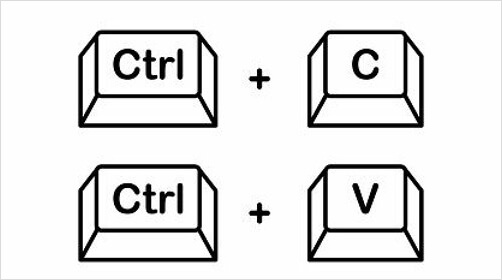
Metod 4. Återställ videofiler med Windows filhistorik
Den här metoden måste återställa permanent raderade videor från säkerhetskopior. Windows File History är en inbyggd säkerhetskopierings- och återställningsfunktion som kan förhindra användare från att förlora data. Du hittar återställningsalternativet i inställningarna för filhistorik om du har aktiverat säkerhetskopiering av filhistorik tidigare.
Steg 1. Hitta och klicka på "Återställ dina filer med filhistorik" genom att skriva filhistorik i sökrutan.
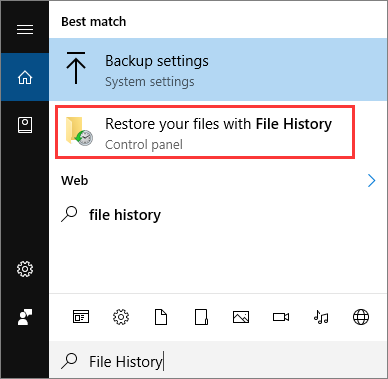
Steg 2. Fönstret visar alla säkerhetskopior av filhistorik. Du kan sedan gå in i målmappen för att hitta säkerhetskopian av de raderade videorna.

Steg 3. Efter att ha valt alla videor kan du klicka på den gröna knappen för att återställa dessa filer. Du kan också klicka på kugghjulsikonen för att anpassa återställningsplatsen.
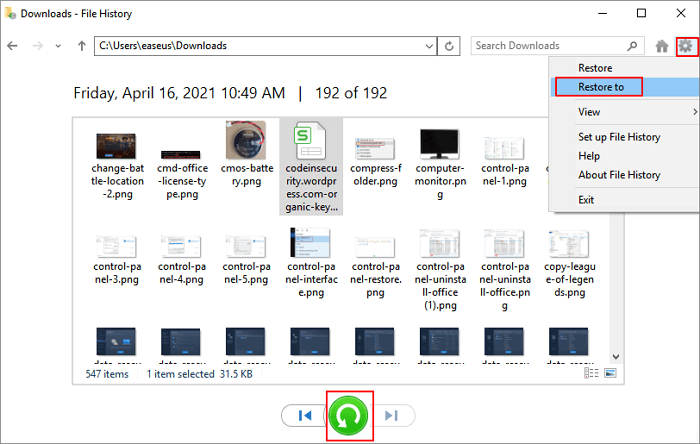
Denna metod är praktisk för att återställa permanent raderade filer . Om du upptäcker att filhistoriken är inaktiverad eller nedtonad, gå tillbaka till den första metoden eller gå vidare till nästa. Glöm inte att dela denna metod med dina vänner!
Metod 5. Få tillbaka raderade videor med säkerhetskopiering och återställning
Windows Säkerhetskopiering och återställning är också ett användbart alternativ för säkerhetskopiering och återställning i Windows. Det här alternativet kan skapa systembilder och du kan spara säkerhetskopior på både interna hårddiskar och externa hårddiskar. Du kan kontrollera följande handledning för att återställa dina viktiga videofiler:
Steg 1. Öppna Kontrollpanelen och klicka på "Säkerhetskopiera och återställa (Windows 7)" under fliken System och säkerhet.

Steg 2. Välj din säkerhetskopia av dina raderade videor genom att välja alternativet "Välj en annan säkerhetskopia att återställa filer från".
Steg 3. Du ser säkerhetskopieringens tid och plats i det här fönstret, och klicka på "Nästa" för att gå vidare. Följ anvisningarna för att återställa raderade filer .

Kan jag återställa permanent raderade videor
Videofiler är vanligtvis större än dokument och bilder, vilket gör dem svårare att återställa än raderade bilder och dokument. Du kan förlora dina videofiler av många anledningar, och du kan lita på olika metoder för att återställa dessa förlorade videor:
- 🗑️Oavsiktlig radering. Vanligtvis kan du hitta oavsiktligt raderade videofiler i papperskorgen. Om du har tömt papperskorgen måste du utföra återställning av papperskorgen med programvara för dataåterställning.
- ❌avbruten sändning. Du kommer att förlora data om du tar bort den externa lagringsenheten från din dator medan du överför filer. Du kan kontrollera lagringsenheten för att kopiera dessa filer igen.
- 🦠Skadlig programvara eller datavirus. Dina filer kan vara raderade eller dolda av virus, och du kan visa dolda filer på Windows för att återställa dina videofiler.
- ⛑️Fysisk skada. Det är svårt att återställa förlorade videor från en fysiskt skadad lagringsenhet eller dator. Du kan prova lokala reparationslaboratorier eller onlinetjänster för dataåterställning.
Sammanfattning
När du tar bort videor på din dator, tänk efter två gånger och var försiktig. Om du väljer och tar bort fel videor är det bättre att flytta dem till papperskorgen. Den bästa metoden för att återställa raderade filer utan säkerhetskopiering på Windows är att använda EaseUS Data Recovery Wizard. Detta intelligenta återställningsverktyg kan skanna och filtrera filerna automatiskt, och du kan förhandsgranska filerna före återställning.
Ladda ner och prova nu! Vi tror att den här programvaran inte kommer att göra dig besviken!
Vanliga frågor om radera videoåterställning online
Följande vanliga frågor kan hjälpa dig att lära dig mer om permanent raderad videoåterställning online:
1. Hur återställer jag permanent raderade videor från min telefon?
Om du tar bort videor på din telefon permanent har du fortfarande en chans att återställa dessa videofiler. Följande två metoder är mest effektiva,
- Ta bort minneskortet och återställ filer med programvara för dataåterställning.
- Återställ videor från Google Drive eller andra molnsäkerhetskopior.
2. Raderas permanent raderade videor på Windows?
En video är taggad som ledigt utrymme som kan skrivas över av ny data när den förstörs permanent på Windows. Detta inträffar när filen tas bort från det synliga filsystemet. Den förlorade videon kan dock återställas med hjälp av sofistikerad programvara eller kriminaltekniska metoder tills ny data skriver över utrymmet.
3. Hur återställer man permanent raderade MP4-videor på Windows?
Det är enklare och snabbare att återställa permanent raderade MP4-filer på Windows med EaseUS Data Recovery Wizard. Det finns bara tre steg för att slutföra återställningen: skanna, förhandsgranska och återställa.
Was This Page Helpful?
Relaterade Artiklar
-
Återställ Mac-data efter fabriksåterställning på tre sätt [2024]
![author icon]() /2024/09/19
/2024/09/19 -
Hårddisk känns igen i BIOS men inte i Windows
![author icon]() /2024/09/19
/2024/09/19 -
Topp 10 bästa gratis programvara för dataåterställning av SD-kort (100 % fungerar)
![author icon]() /2024/09/10
/2024/09/10 -
Ladda ner Microsoft Word Document Recovery Software för att återställa Word
![author icon]() /2024/09/10
/2024/09/10
